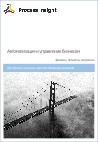Введение новой номенклатурной единицы в ассортимент
Для введения новой номенклатурной единицы необходимо войти в меню “Справочники / Номенклатуры / Новая номенклатура”.
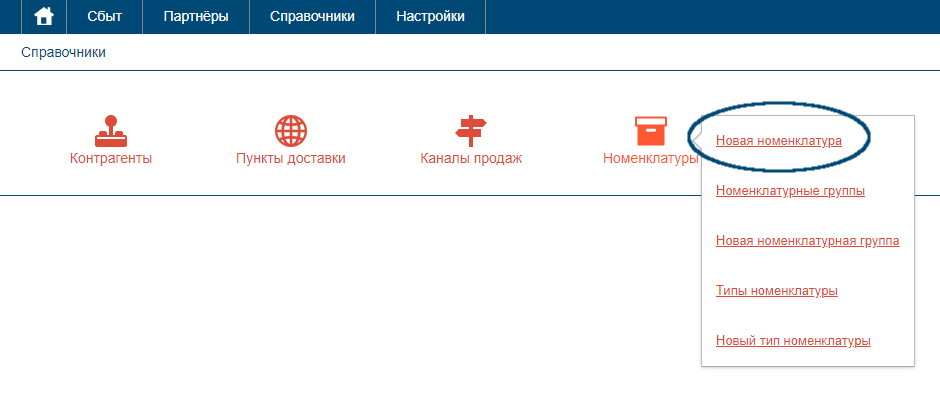
При переходе на “Новая номенклатура” необходимо ввести следующие данные:
- Наименование новой номенклатуры;
- Номенклатурную группу;
- Тип номенклатуры;
- Носитель цены;
- Менеджера по работе с номенклатурой;
- Описание.
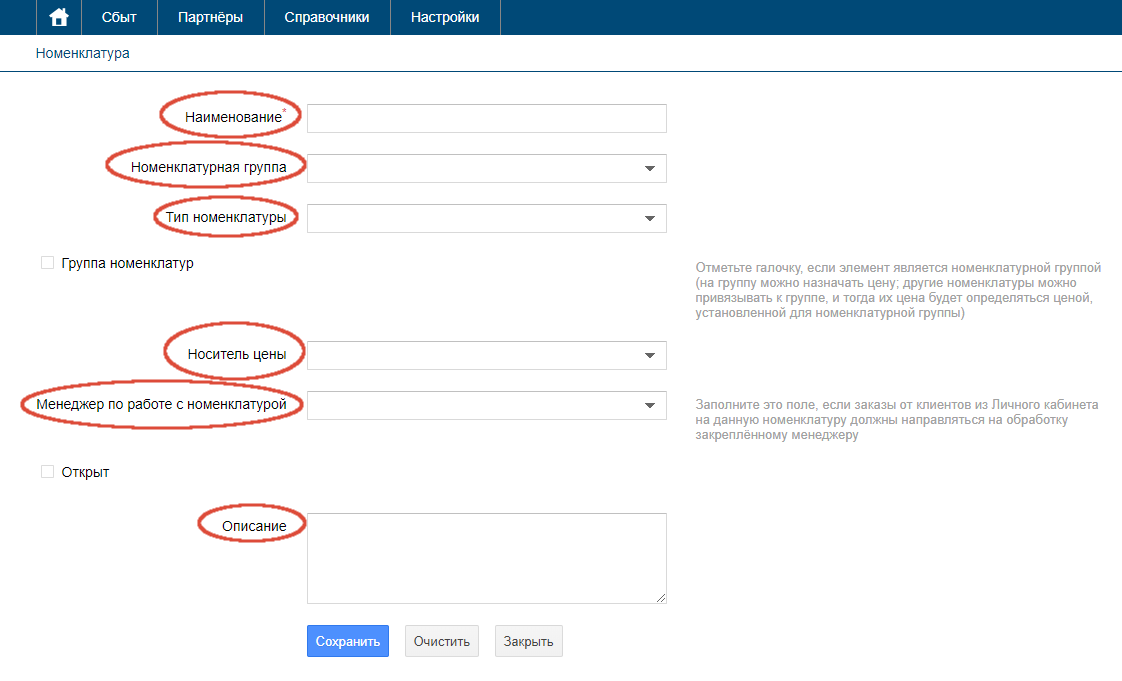
Чтобы ввести номенклатурную группу, можно выбрать ее из активных групп при наведении курсора на строку, либо создать новую. Для создания новой номенклатурной группы необходимо войти в меню “Справочники / Номенклатуры / Новая номенклатурная группа”.
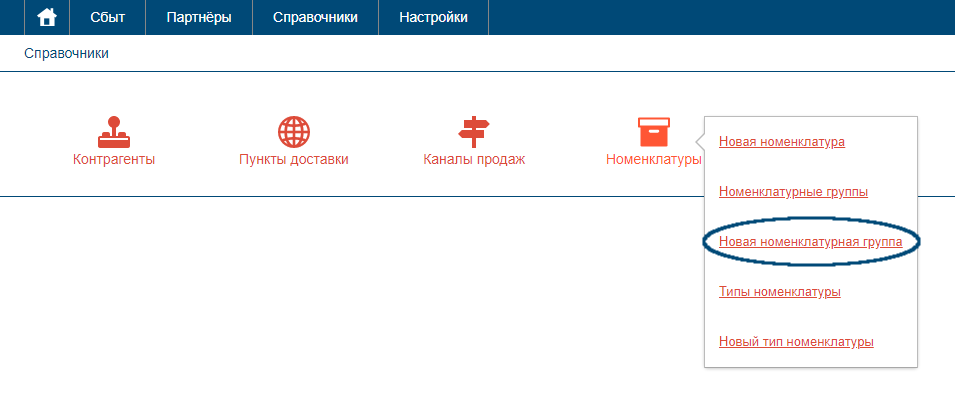
Далее необходимо внести следующие данные и нажать на “Сохранить”:
- Регистрационный номер;
- Создал (кто создает номенклатурную группу);
- Наименование;
- Дата создания;
- Описание.
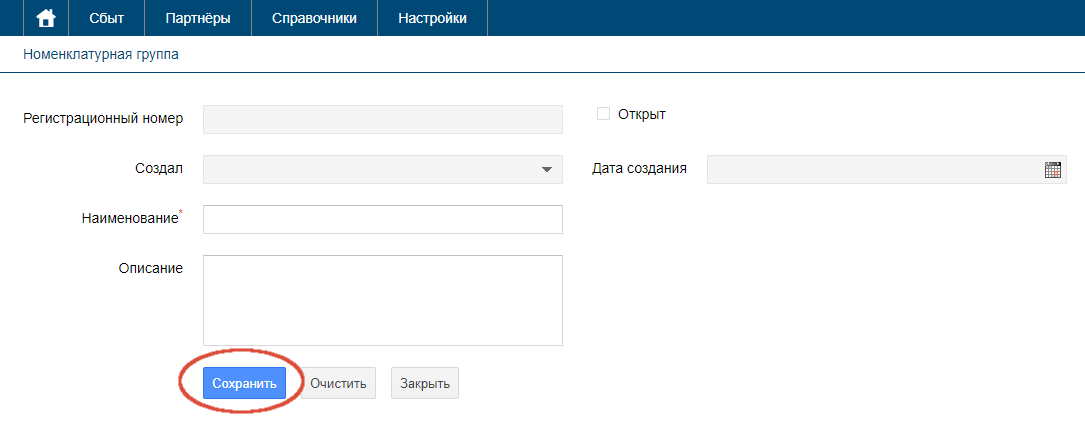
Чтобы ввести тип номенклатуры, можно выбрать его из активных типов при наведении курсора на строку, либо создать новый. Для создания нового типа номенклатуры необходимо войти в меню “Справочники / Номенклатуры / Новый тип номенклатуры”.
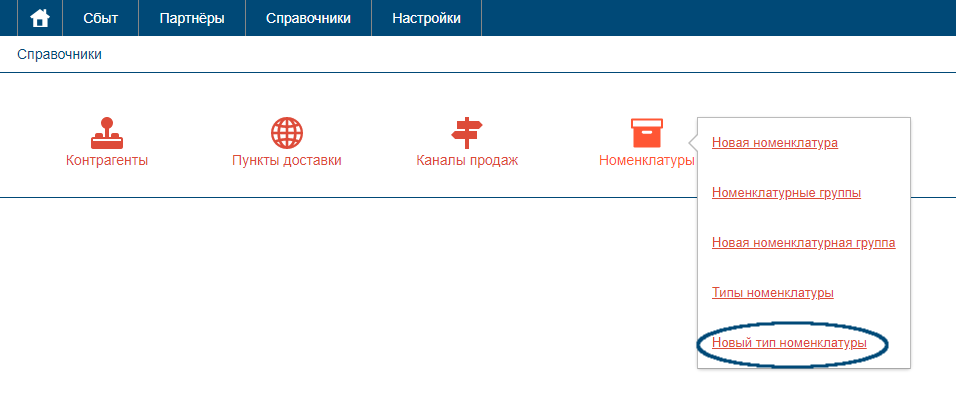
Далее необходимо внести следующие данные и нажать на “Сохранить”:
- Регистрационный номер;
- Создал;
- Наименование;
- Дата создания;
- Описание.
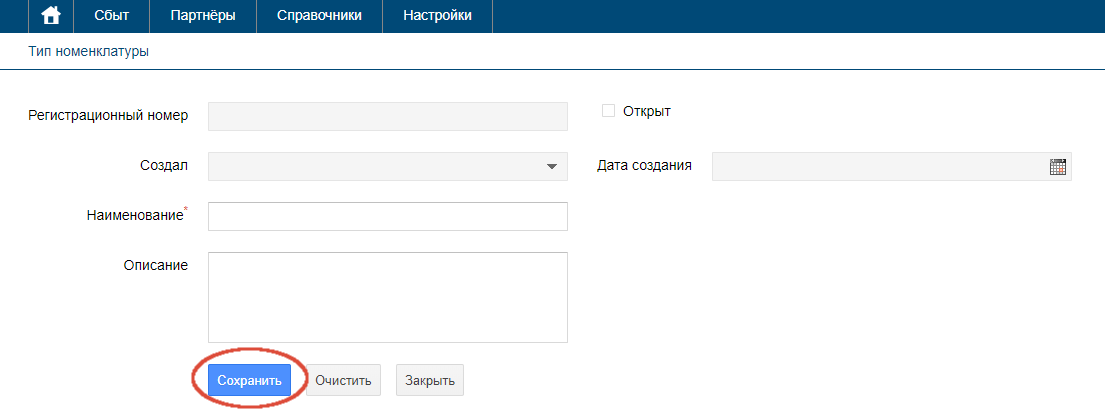
Для введения носителя цены необходимо либо выбрать из предложенных вариантов, либо создать, перейдя в меню ““Справочники / Номенклатуры”
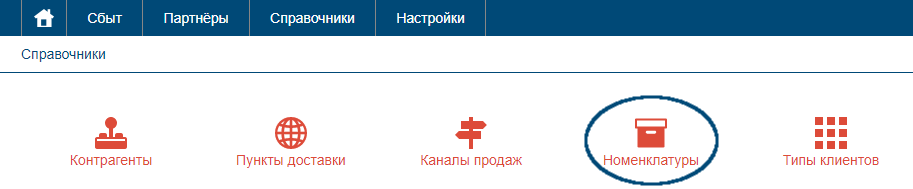
Перейдя на “Номенклатуры” нужно нажать на значок “Добавить”, появится строка, в которой необходимо ввести наименование, поставить галочку в столбце “Группа номенклатур”. И в имеющихся номенклатурах навести курсор на строку в столбце “Носитель цены” и выбрать необходимый (созданный). По окончанию вышеперечисленного нажать на “Сохранить”
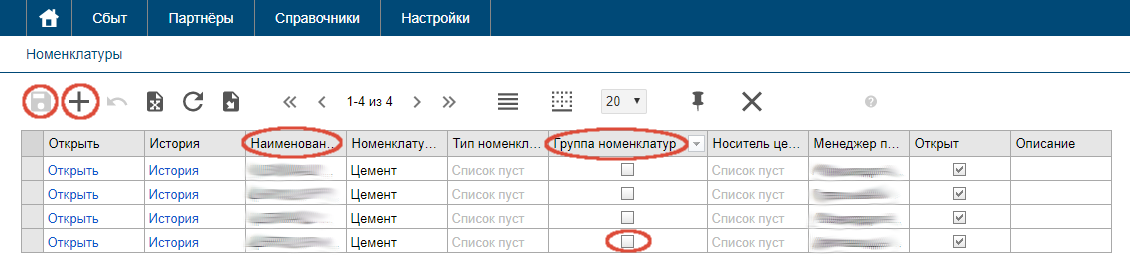
Менеджера по работе с номенклатурой можно выбрать при наведения курсора на строку.
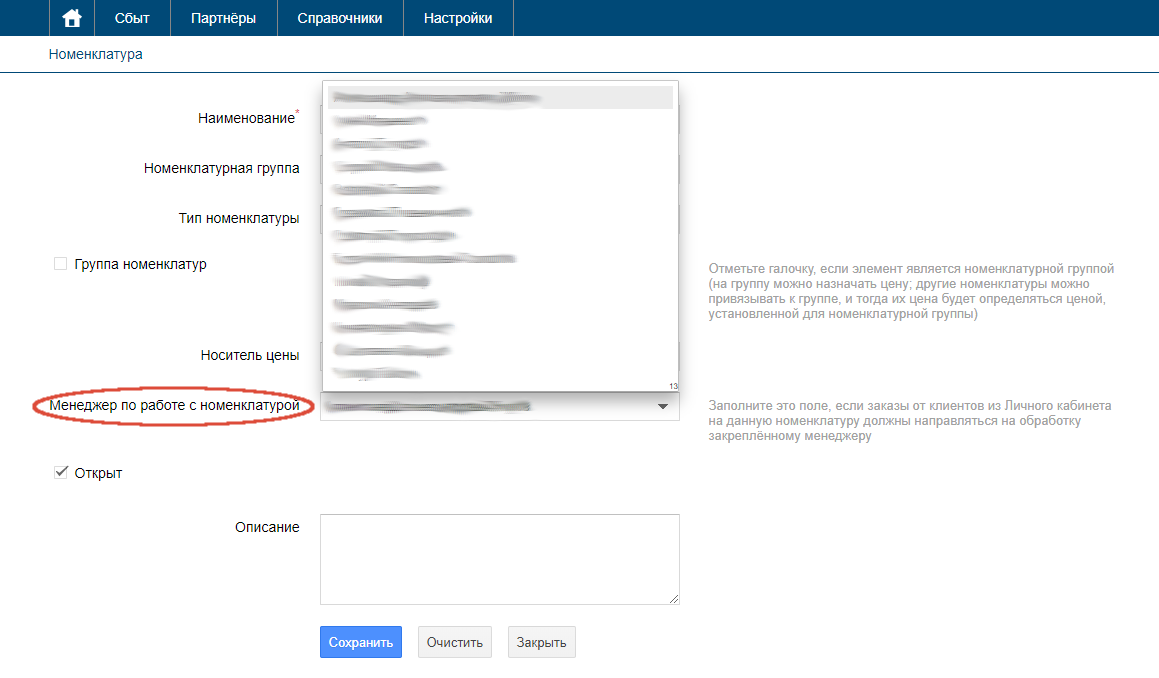
По завершению заполнения полей нужно нажать на “Сохранить”.
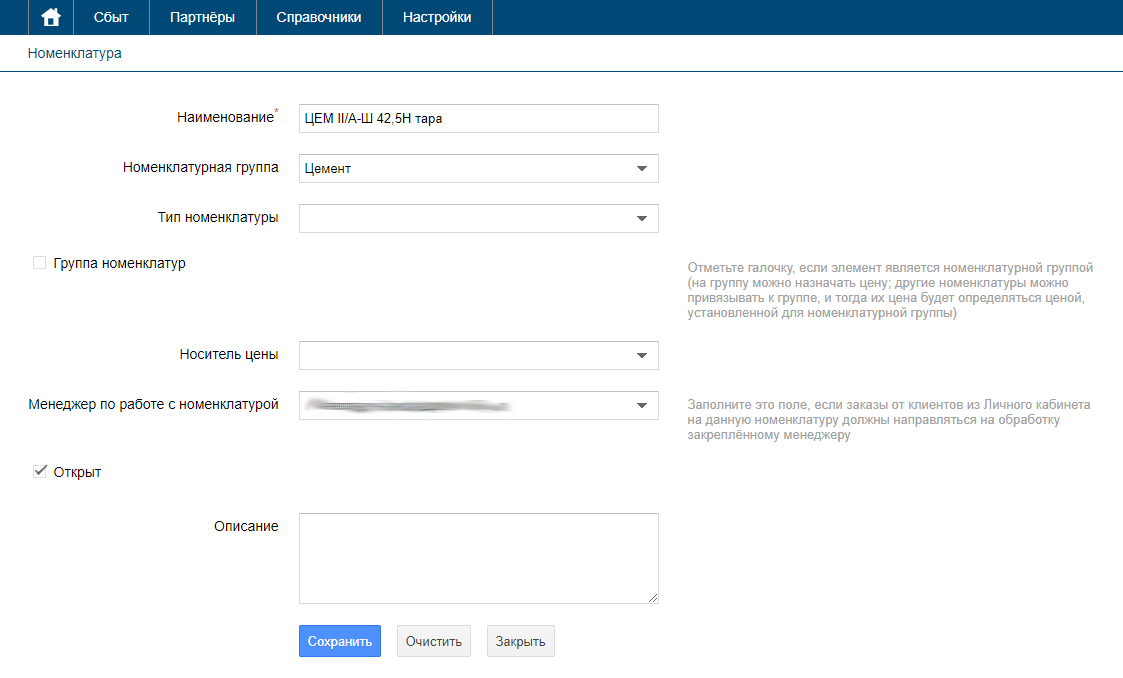
Создание носителя цены
Для того чтобы создать “Носителя цены” необходимо в справочнике выбрать “Новая номенклатура”.
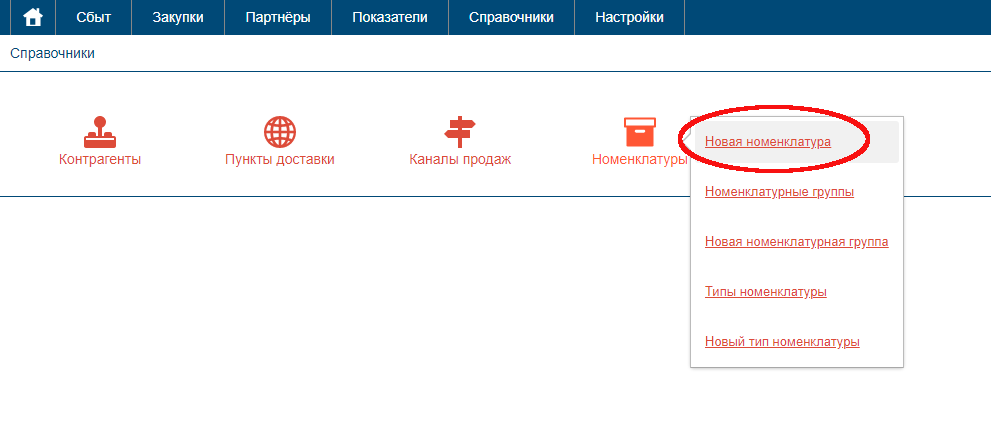
Далее ввести наименование носителя цены и поставить отметку в “Группа номенклатур”. Нажать “Сохранить”.
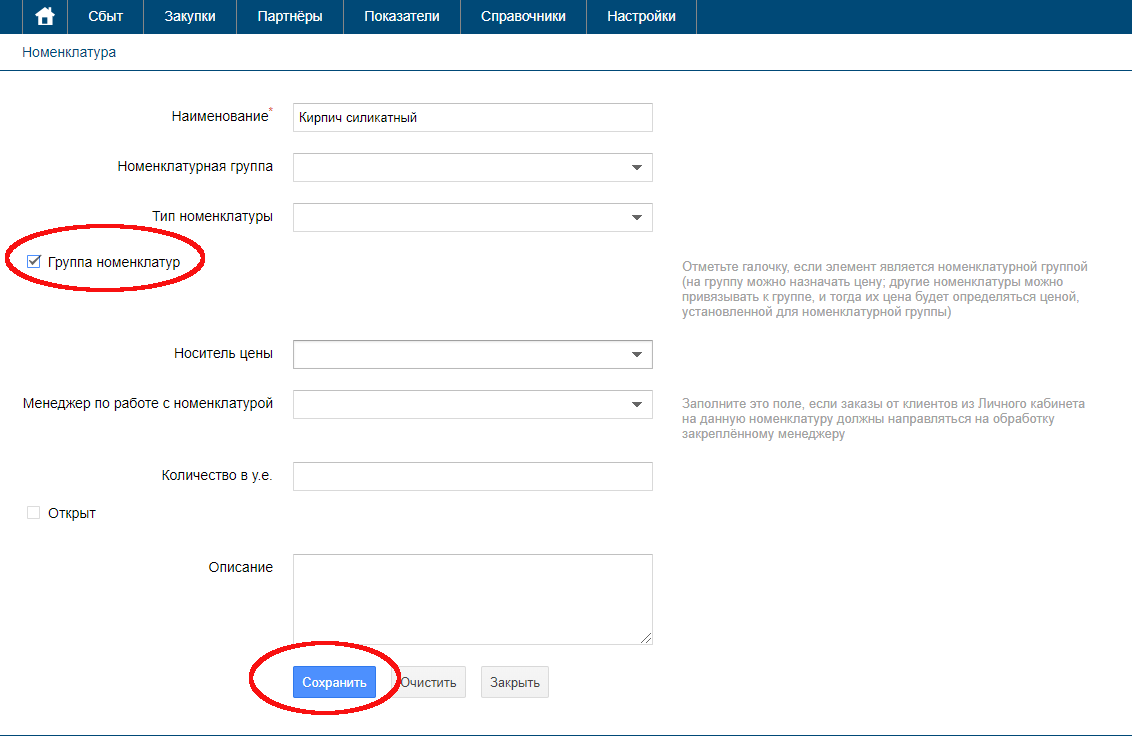
Затем выйти в форму “Номенклатуры” и нажать на значок “Обновить данные”.
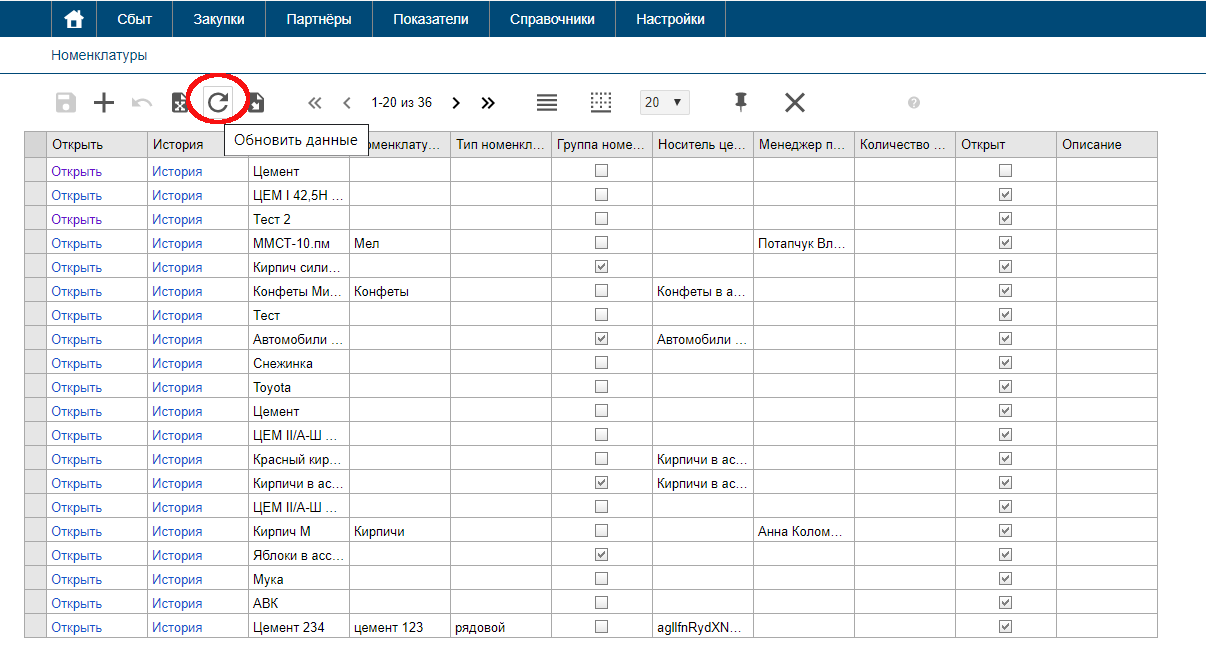
В результате введенный носитель цены отображается в списке всех носителей цены.
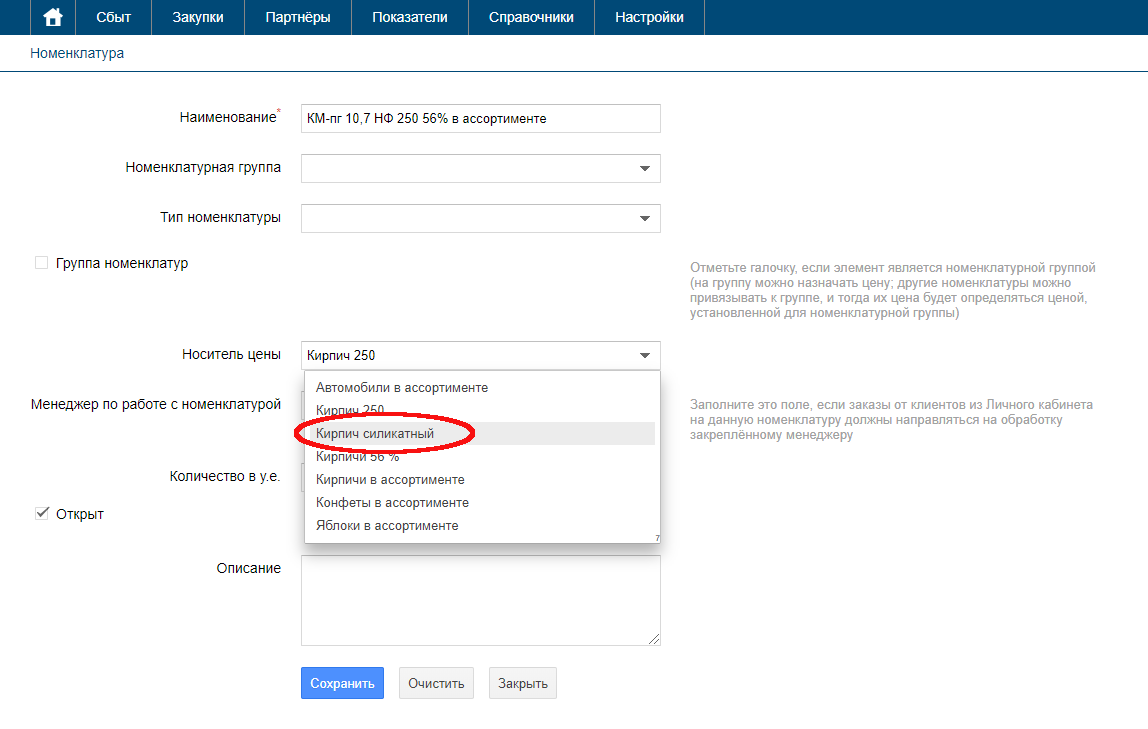
Создание ценовой категории
Для того чтобы создать “Ценовую категорию” необходимо в справочнике выбрать “Новый контрагент”.

Далее ввести наименование и выбрать роль “Ценовая категория”. Нажать “Сохранить”.
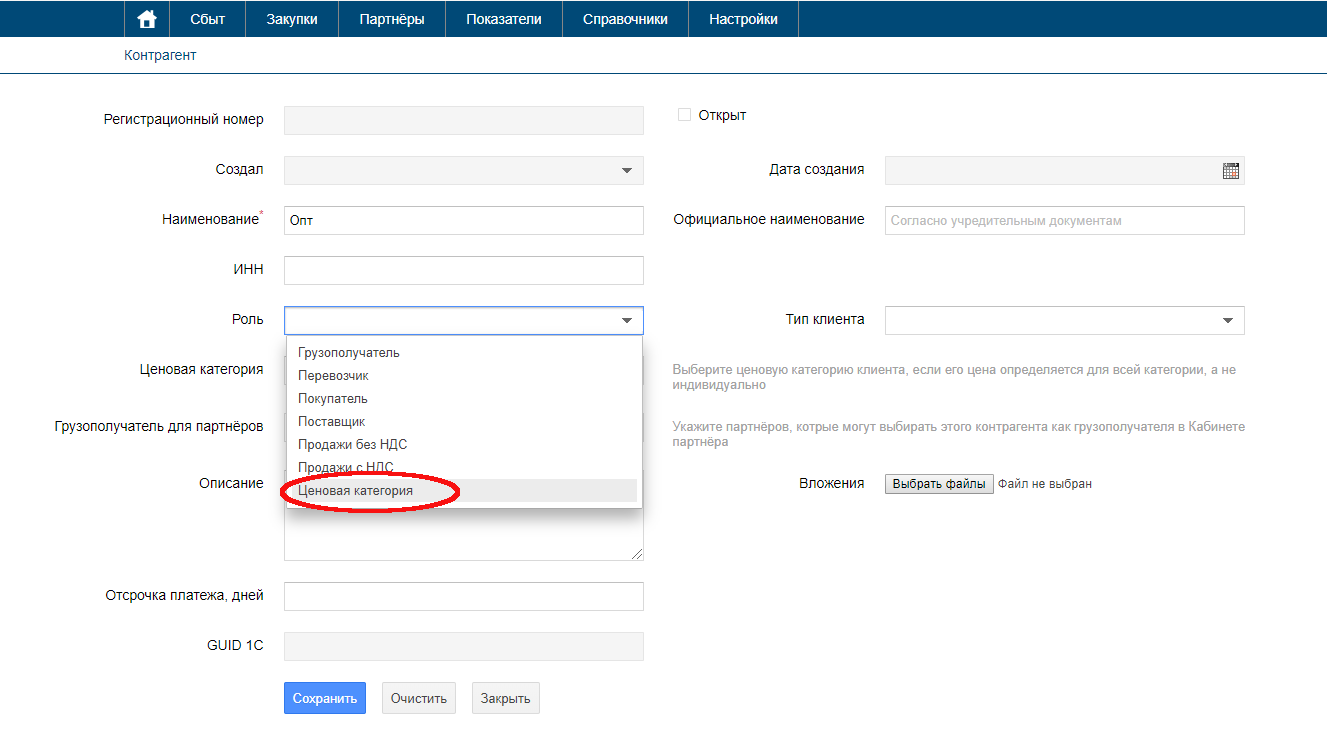
В результате данная ценовая категория появится в списке всех ценовых категорий.
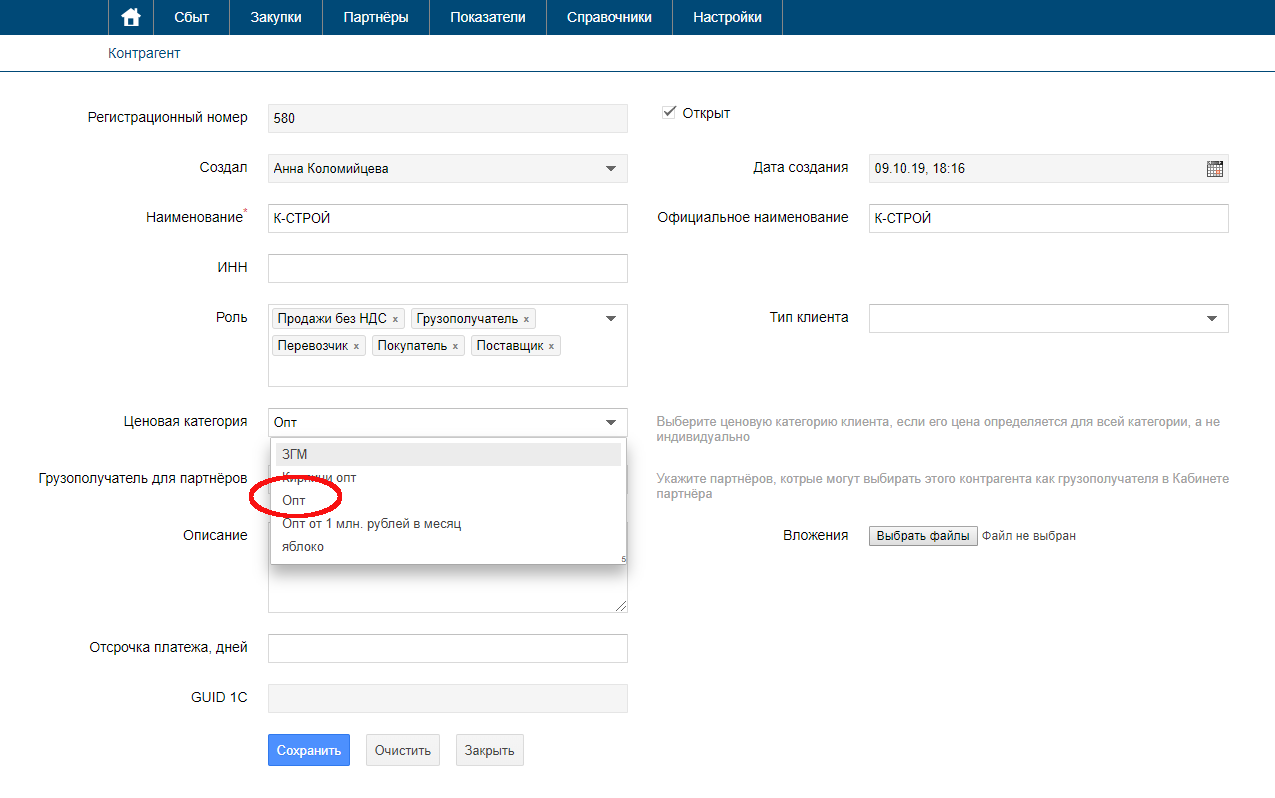

 Финансы Процессы Реестры Сервис Новости Подключиться Войти
Финансы Процессы Реестры Сервис Новости Подключиться Войти